申請書リストの出力
申請書の登録画面にて設定した申請書・申請種別の設定情報を出力します。
この情報は、PDFのほかExcel形式でも出力できます。
申請書リストを出力する
-
以下のいずれかの方法で、汎用申請の設定画面を起動します。
システム管理者の場合
:
 > 汎用申請の設定 をクリック
> 汎用申請の設定 をクリック一般ユーザの場合
:
 > 汎用申請の設定(一般利用者)をクリック
> 汎用申請の設定(一般利用者)をクリック -
汎用申請の設定画面の List.1「申請書リストの出力」をクリックします。
-
申請書リストの出力画面に、出力条件を指定します。
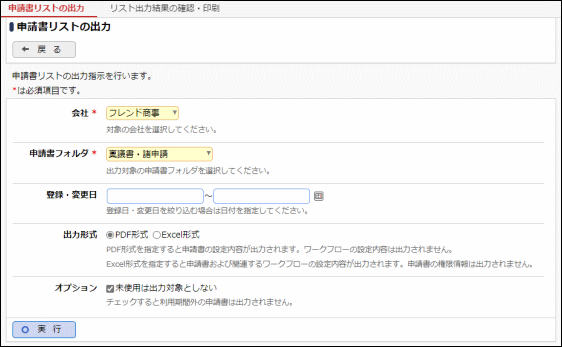
項目名 説明 会社 *
対象の会社を選択します。
申請書フォルダ *
対象の申請書フォルダを選択します。
登録・変更日
登録日・変更日の範囲を指定してください。指定された日付範囲で登録または変更された申請書リストを出力します。
出力形式
出力するファイルの形式を選択します。
オプション
申請書の登録画面で設定されている利用開始日・利用終了日の期間外の申請書を出力しない場合は、“未使用は出力対象としない”をチェックします。
-
 をクリックします。
をクリックします。 -
確認メッセージが表示されます。
 をクリックします。
をクリックします。 -
 をクリックします。
をクリックします。 -
一覧から出力されたリストを選択します。正常終了の場合、
 が表示されます。クリックするとリスト(PDFまたはExcelファイル)をダウンロードできます。
が表示されます。クリックするとリスト(PDFまたはExcelファイル)をダウンロードできます。
リスト出力結果の確認・印刷画面については、管理者マニュアル「リスト出力結果の確認」を参照してください。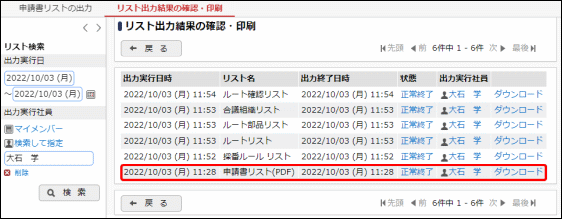
■出力される情報 分類 出力項目 PDF Excel ヘッダー
会社名
○
○
申請書フォルダ
○
○
出力日時
○
○
申請書情報
申請書フォルダコード
○
○
申請書フォルダ名
○
○
申請書コード
○
○
申請書名
○
○
備考
○
参照権限
○
○
申請権限
○
○
データベース
○
○
申請画面
○
○
スマートフォン申請画面
○
○
追記画面
○
○
追記可能グループ
○
○
件名
○
○
デフォルト件名、件名編集
○
○
申請時ルート変更
○
○
決裁者変更
○
○
前回ルートの再利用
○
○
代理申請
○
○
優先度
○
○
添付資料
○
○
紙添付資料
○
○
関連情報URL
○
○
申請確認メッセージ
○
○
ルート種別
○
○
採番ルール
○
○
同一審議者重複
○
○
ルート上同一社員に複数権限ありの時の扱い
○
○
組織図ルートで申請者=決裁者となる時の扱い
○
○
専決事項
○
○
戻し設定
○
○
申請者の直後に同一社員連続した時の動作
○
○
審議時ルート変更
○
○
同報追加機能
○
○
後閲機能の使用方法
○
○
否認
○
○
条件付決裁
○
○
申請者本人による決裁
○
○
決裁取消
○
○
決裁取消権限
○
○
補足情報使用区分
○
○
修正処理使用区分
○
○
アシストメッセージ表示方法
○
○
アシストメッセージ分類
○
○
審議結果通知
○
○
承認依頼メール
○
○
審議結果通知メール
○
○
コメント通知メール
○
○
Webデータベースへの申請データコピー(タイミング、データベース名)
○
○
掲示板連携(タイミング、掲示板名)
○
○
ファイル管理連携(タイミング、フォルダ名)
○
○
テキスト出力権限
○
○
案件参照権限
○
○
事後処理
○
○
ナレッジアクション
○
○
利用開始日
○
○
利用終了日
○
○
登録変更日
○
○
使用区分
○
○
ルート判定
○
○
ルート情報
申請種別適用日
○
○
申請種別名
○
○
ルート判定条件
○
○
申請部門
○
○
ルート名
○
○
ルート適用日
○
ルート内容
○
-
一覧の状態列のリンク(正常終了/異常終了)をクリックすると、実行結果詳細表示画面が表示され、出力時に指定した条件や、異常終了時の理由が表示されます。
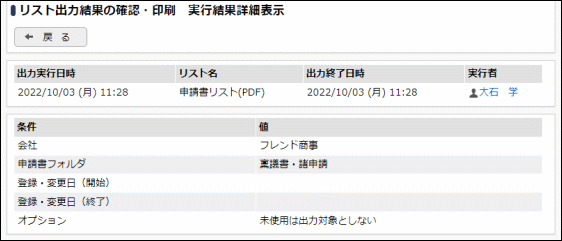
■条件 条件 説明 会社
出力時に選択した会社が表示されます。
申請書フォルダ
出力時に選択した申請書フォルダが表示されます。
登録・変更日(開始)
出力時に登録・変更日に入力した開始日が表示されます。
登録・変更日(終了)
出力時に登録・変更日に入力した終了日が表示されます。
オプション
“未使用は出力対象としない”を選択した場合、“未使用は出力対象としない”と表示されます。